字录入和操作题操作步骤及注意事项
汉字录入题的操作

汉字录入题的操作
汉字录入题的操作
(一) 考题类型
录入一篇250到300字的文章,其中包括汉字、英文大小写字符以及常用符号等,要求在15分种(900秒)内完成。
若要取得15分满分,考生应在800秒内正确无误地完成操作。
否则,超过800秒,每延时20秒,扣1分;每错3个字数,扣1分。
(二) 考试要点
(1)选择一种自己熟悉的汉字输入方法。
若是特殊输入法应在报名时向考点提出,以免在考试时无此汉字输入法而影响考试成绩;
(2)汉字输入可以在半角(或全角)状态下进行;
(3)如用拼音方式输入,要充分发挥智能拼音词组输入的优势;
(4)要有全局观念,不要因一字一词而延误时间,争取在规定时间内将全文打完;
(5)规定时间到达后,系统将自动锁定并退出(自动保留考生输入的内容),考生将不能再继续此题的操作,此时应及时转到其他部分继续答题;
(6)汉字录入部分所占的分数较高,成绩的好坏主要取决于考生平时练习的水平,因此平时应重视录入练习。
计算机考试文字录入方法

“文字录入”题操作方法
(一)关键点:
1、 首先调出中文输入法状态条
,
然后必须..
设置成 全角 和 中文标点 状态,否则可能无法正常输入! 错 (很多数字、字母、符号无法输入就是该错误导致) 对
鼠标点击
这两处可相互转换)
2、 注意节约时间,遇到不会或不能输入的字符,尽量敲空格键跳过。
等到其它字全部输入完还有时间的话再回头修改;对已输入内容的编辑修改可以使
用[←](退格)键和[Delete ](删除)键来删除字符。
在时间紧张的情况下,不必苛求全部正确,一般来分析错误字数在少数几个不会扣分。
(二)一些字符的输入方法:
1、英文字母:
大写字母 键+字母键:可输入小写字母
2、标点符号:
中文标点 对应的英文键
、(顿号) \ (反斜杠)
· (间隔号) @ (即[Shift]+[2]键) ¥ (人民币符) $ (即[Shift]+[4]键) ……(省略号) ^ (即[Shift]+[6]键) * (星号) * (即[Shift]+[8]键) ——(破折号) _ (即[Shift]+[-]键)
3、其它符号:
可通过模拟键盘选项输入,以输入“‟”(千分号)为例:
,在弹出菜单中选符号类型
在激活的软键盘区域中点击指定的符号。
第2单元 文字录入与编辑

第二单元文字录入与编辑2.1 第1题【操作要求】1.新建文件:在字表处理软件中新建一个文档,文件名为A2.DOC,保存至考生文件夹。
2.录入文本与符号:按照【样文2-1Al,录入文字、字母、标点符号及特殊符号等。
3.复制粘贴:将E:\2004KSW\DATA2\TF2-1B.DOC文档中所有文字复制并粘贴到考生录入文档之后。
4.查找替换:将文档中所有“网聊”替换为“网上聊天”,结果如【样文2-1B】所示。
【样文2-1A】当[网聊]成为许多年轻人生活的一部分时,拥有『ICQ』不知不觉中就成为了时尚的标志。
由于受时间和地域的限制,聊天须上网,且不能随时随地地神聊,已经成为网聊者们共同的憾事,移动“QQ”的出现正好弥补了网聊的缺陷,从而受到年轻手机族的青睐。
2.2 第2题【操作要求】1.新建文件:在字表处理软件中新建一个文档,文件名为A2.DOC,保存至考生文件夹。
2.录入文本与符号:按照【样文2-2A】,录入文字、字母、标点符号及特殊符号等。
3.复制粘贴:将E:\2004KSW\DATA2\TP2-2B.DOC文档中第—段文字复制并粘贴到考生录入文档之前,第二段复制并粘贴到考生录入文档之后。
4.查找替换:将文档中所有“极昼”替换为“极光”,结果如【样文2-2B】所示。
【样文2-2A】极昼有帷幕状、弧状、带状和射线状等多种状态。
发光均匀的弧状极昼是最稳定的外形,有时能存留几个小时而看不出明显变化。
然而,大多数其他形状的极昼通常总是呈现快速的变化。
弧状的和折叠状的极光的下边缘轮廓通常都比上端更明显。
2.3 第3题【操作要求】1.新建文件:在字表处理软件中新建——个文档,文件名为A2.DOC,保存至考生文件夹。
2.录入文本与符号:按照【样文2-3A】,录入文字;字母、标点符号及特殊符号等。
3.复制粘贴:将E:\52004KSW\DATA2\TF2-3B.DOC文档中红色文字复制并粘贴到考生录入文档之前,绿色文字复制并粘贴到考生录入文档之后。
最新河北省信息技术学业水平测试考试提纲_操作题复习要点

信息技术考试提纲考试形式和试卷结构45分钟,试题分主卷和附加卷,主卷满分100分,附加卷满分20分,其样卷结构如下:主卷:一、基础知识(20分)二、文字信息输入(10分)三、信息的获取、交流和管理(40分)选择题(10分)网页浏览、网上信息获取、下载(20分)电子邮件webmail(10分)四、信息加工与表达(30分)选择题10分文字处理(word)10分图表处理(excel)10分试卷结构分类按知识内容分为主卷:信息技术基础,24分(其中基础知识14分,文字录入10分)信息技术与社会,6分信息的获取、交流和管理,40分(其中基础知识、综合能力、网页浏览及电子邮件各10分)信息加工与表达,30分(其中基础知识、综合能力10分,文字处理10分,图表处理10分)按模块内容分为必修模块:信息技术基础,100分按试卷类型分主卷:选择题,约50分;非选择题约50分操作题复习要点文字录入题答题注意事项1.录入时选择自己熟悉的输入法,ctrl+空格:打开/关闭中文输入法2.微软拼音输入法:按shift 键可以实现中英文切换◆特殊字符的输入:软键盘的使用3.智能ABC输入法:◆在中文输入状态下,输入英文的方法:在输入的英文字符前输入字母v◆标点和特殊符号:按v1或v2或v3可以打开符号列表。
互联网应用复习提纲一.保存网页打开指定网页,在“文件”菜单中选择“另存为”,选择保存位置,输入文件名。
二.保存网页中的图片在图片上单击鼠标右键,选择“图片另存为”,选择保存位置,输入文件名,题目中如对文件类型有要求,还要选择相应的保存类型。
三.保存网页中的文字信息到文本文件例:在internet文件夹中建立meihua.txt,内容为“花之韵”网站“花与诗”页面中关于“梅花”的诗词说明文字。
操作步骤:1.打开“我的电脑”,打开internet文件夹,在其中建立meihua.txt2.打开“花之韵”网站“花与诗”页面,复制其中关于“梅花”的诗词说明文字3.打开刚才建立的meihua.txt文件,将复制的文字粘贴到文件中并保存文件。
文字处理WORD操作技能题注意事项及答题要点 教案

操作技能题注意事项及答题要点:1.怎样创建程序(例如:Excel.exe Winword.exe Pbrush Write)的快捷方式。
2.怎样设置文件/文件夹的属性(只读、隐藏、存档)以及怎样把隐藏文件显示出来。
3.怎样改文件的扩展名(首先应该把扩展名显示出来)。
4.怎样创建Word文档。
网上漫游题注意事项:1.口令一定区分大小写2.http: 是冒号而不是分号。
3.网址中的hl 不是1文字录入题注意事项:1.注意全/半角的使用2.注意中、英文标点的改变。
学科整合题注意事项:1.不要用“浏览器”2.注意化学仪器的放置顺序。
硬件识别题注意事项:1.光驱与软驱的区别2.声卡与显卡的区别3.双绞线与打印电缆的区别4.注意CPU的样式注意调制解调器的样式文字处理题答题要点:一.格式菜单:1.字体:(1)字体、字号几乎每道题都有。
主要注意文字颜色的设置和阴文阳文、加着重号等效果设置。
典型例题:16题、34题(2)字符间距的设置、字符缩放:典型例题:30题、36题。
(3)字体效果:典型例题:18题、38题、42题2.段落:左、右缩进,段前段后间距设置,首行缩进/悬挂缩进,行距等都在这里。
注意:单位的改变。
<工具>→<选项>→<常规>中将“使用字符为单位”前的对号去掉。
典型例题:基本每道题都有3.项目符号和编号:设置项目符号和编号的时候,不要忘了点按“自定义”按钮。
查看“自定义”对话框中的条件是否和题的要求一样。
如:将对齐位置、缩进位置设置为0。
起始符号设置为第一个符号。
典型例题:2题、8题、10题、32题、34题、41题、45题等。
4.边框和底纹:注意(1)边框和底纹的应用范围,是“段落”还是“文字”。
(2)边框的颜色、线型粗细。
(3)灰色底纹的设置。
典型例题:1题、9题、35题、37题、44题、45题等5.分栏:注意分栏的时候,最后一字后面的段落标识不要选中。
典型例题:3题、4题、14题、18题、19题、20题、23题、42题6.首字下沉:典型例题:15题、20题7.文字方向:典型例题:5题8.更改大小写:典型例题:9题二.插入菜单:1.图片(1)图片的环绕方式:选中图片,单击鼠标右键,选“设置图片格式”。
全国计算机一级考试的操作题

全国计算机一级考试的操作题全国计算机一级考试操作题应答模板一、题目要求请根据以下操作题要求,完成相应的操作步骤。
二、题目分析本题目主要考察考生对计算机基本操作的掌握程度,包括文件操作、文本编辑、表格处理、演示文稿制作等。
三、操作步骤1. 文件操作1.1 打开“我的电脑”,找到所需文件夹。
1.2 双击进入文件夹,找到所需文件。
1.3 右键点击文件,选择“打开方式”→“记事本(或其他相应程序)”。
2. 文本编辑2.1 在文本编辑器中,根据题目要求进行以下操作:- 字体设置:宋体,小四号字体。
- 段落设置:首行缩进2字符,行间距1.5倍。
- 插入图片:点击“插入”→“图片”,选择所需图片插入。
3. 表格处理3.1 在表格处理软件中,根据题目要求创建表格。
3.2 设置表格样式:边框线型为实线,粗细为1.5磅;背景色为浅蓝色。
3.3 输入表格内容:按照题目要求,填写相应表格数据。
4. 演示文稿制作4.1 在演示文稿软件中,创建一个新的演示文稿。
4.2 设计演示文稿主题:选择一个适合的主题,如“商务”或“教育”。
4.3 添加幻灯片:根据题目要求,添加所需数量的幻灯片。
4.4 输入内容:在每张幻灯片中输入题目要求的文字内容。
4.5 插入图片和图表:选择所需图片和图表,插入到幻灯片中。
4.6 设置幻灯片切换效果:选择一个合适的切换效果,如“淡入淡出”。
四、答案检查完成以上操作步骤后,请检查答案是否符合题目要求。
如有需要,进行适当调整。
五、注意事项1. 请确保在规定时间内完成操作题。
2. 在操作过程中,注意保存每一步的操作结果,以免出现意外导致丢失。
3. 遇到问题,可以先尝试自己解决,如无法解决,可向监考老师寻求帮助。
信息技术学业水平考试操作题复习指南
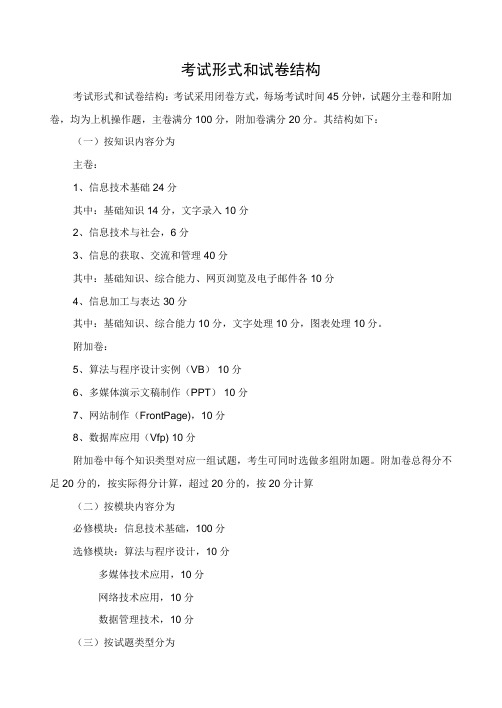
考试形式和试卷结构考试形式和试卷结构:考试采用闭卷方式,每场考试时间45分钟,试题分主卷和附加卷,均为上机操作题,主卷满分100分,附加卷满分20分。
其结构如下:(一)按知识内容分为主卷:1、信息技术基础 24分其中:基础知识14分,文字录入10分2、信息技术与社会,6分3、信息的获取、交流和管理 40分其中:基础知识、综合能力、网页浏览及电子邮件各10分4、信息加工与表达 30分其中:基础知识、综合能力10分,文字处理10分,图表处理10分。
附加卷:5、算法与程序设计实例(VB) 10分6、多媒体演示文稿制作(PPT) 10分7、网站制作(FrontPage),10分8、数据库应用(Vfp) 10分附加卷中每个知识类型对应一组试题,考生可同时选做多组附加题。
附加卷总得分不足20分的,按实际得分计算,超过20分的,按20分计算(二)按模块内容分为必修模块:信息技术基础,100分选修模块:算法与程序设计,10分多媒体技术应用,10分网络技术应用,10分数据管理技术,10分(三)按试题类型分为主卷:选择题,约50分非选择题,约50分附加卷:算法与程序设计实例,非选择题,10分多媒体演示文稿制作,非选择题,10分网站制作,非选择题,10分数据库应用,选择题4-6分,非选择题,4-6分(四)按试题难度分为容易题约70分,中等难度题约20分,较难题约10分《信息技术学业水平考试操作题复习指南》(一)文字录入题答题注意事项1.录入时选择自己熟悉的输入法,ctrl+空格:打开/关闭中文输入法2.微软拼音输入法:按shift 键可以实现中英文切换3.智能ABC输入法:在中文输入状态下,输入英文的方法:在输入的英文字符前输入字母v标点和特殊符号:按v1或v2或v3可以打开符号列表。
(二)互联网应用复习提纲一、保存网页★打开指定网页,在“文件”菜单中选择“另存为”,选择保存位置,输入文件名。
二、保存网页中的图片★在图片上单击鼠标右键,选择“图片另存为”,选择保存位置,输入文件名,题目中如对文件类型有要求,还要选择相应的保存类型。
计算机文字处理操作题

计算机文字处理操作题计算机文字处理已经成为现代社会中必不可少的工具之一。
无论是在学习、工作还是生活中,我们都会面临大量的文字处理工作,包括编写报告、撰写论文、发送电子邮件等。
掌握计算机文字处理的基本操作是非常重要的,下面就针对几个常见的操作题进行详细介绍。
1. 新建文档新建文档是文字处理的第一步,我们可以通过以下步骤进行操作:1) 打开文字处理软件(如Microsoft Word);2) 在菜单栏上选择“文件(File)”,然后选择“新建(New)”;3) 可以选择空白文档或选择基于模板的文档;4) 点击“新建”按钮,即可创建一个空白的文档。
2. 文字输入和编辑输入和编辑文字是我们使用文字处理软件的主要任务之一。
在文字处理软件中,可以随时输入文字,并对其进行编辑、格式化以及修改。
下面是一些常见的文字输入和编辑操作:1) 单击鼠标光标定位到你想插入文字的位置;2) 输入文字,可以使用键盘上的字母和数字键;3) 通过鼠标或键盘上的箭头键,可以移动光标到要编辑的文字位置;4) 使用键盘上的删除键可以删除文字;5) 使用鼠标选中要修改的文字,进行复制、剪切、粘贴等操作;6) 使用快捷键(如Ctrl + Z)可以撤销上一步的操作。
3. 文字格式化文字格式化是指对文字的外观进行调整,使其更加美观和易读。
以下是一些常用的文字格式化操作:1) 字体设置:可以选择不同的字体样式,如宋体、微软雅黑、Arial等;2) 字号设置:可以设置文字的大小,如12号、14号等;3) 字体颜色和背景色:可以改变文字的颜色和背景色,如红色、蓝色等;4) 加粗和斜体:可以对文字进行加粗和斜体处理;5) 对齐方式:可以选择文字的对齐方式,如左对齐、居中对齐和右对齐;6) 列表和编号:可以创建项目列表和编号列表,使文字更易于阅读;7) 间距和缩进:可以调整文字的行间距和段落缩进。
4. 页面设置和排版在文字处理中,页面设置和排版是非常重要的,它们决定了文字展示的效果和外观。
计算机一级考试知识点:文字录入

计算机一级考试知识点:文字录入
计算机一级主要考核微型计算机基础知识和使用办公软件及因特网(Inter)的基本技能。
本文特意为大家收集整理了计算机一级考试知识点:文字录入,欢迎阅读参考!
文字录入部分
必须先切换输入法为“智能ABC”或“五笔”的全角中文标点模式后,再单击“回答”按钮进行汉字录入。
1、几种特殊符号的输入
(1)¥:SHIFT+4
(2)……:SHIFT+6
(3)、:键盘中的“”按钮
(4)——:SHIFT+“-”
(5)·:SHIFT+2
(6)1978:直接输入数字
(7)Inter:先按“capSlock”键,输入“I”再按住“SHIFT”键后,分别输入“Inter”。
2、在五分钟内已完成汉字输入时,则应先单击“保存”按钮,再单击“退出”按钮。
文字录入操作方法课件

手指分工
根据个人习惯,将手指分 工明确,每个手指负责一 组字母或一组功能键,提 高录入速度。
练习盲打
通过长时间的练习,逐渐 培养出不看键盘而凭手感 进行盲打的能力。
提高录入准确性的方法
保持正确的坐姿
正确的坐姿可以减少手腕和手臂 的疲劳,同时也可以减少误按键
案例二:专业文章写作的文字录入技巧
总结词:规范专业
详细描述:在写作专业文章时,文字录入需要规范专业,符合学术要求。使用合适的字体、字号、格式等,使文章结构清晰 、易于阅读。同时,注意语法和拼写错误,避免影响文章质量。
案例三:电子表格制作的文字录入技巧
总结词:简洁明了
详细描述:在制作电子表格时,文字录入需要简洁明了,能够清晰地表达数据和信息。使用表格功能 ,将数据分类、排序、筛选,使表格更加易读易懂。同时,注意单元格格式的设置,确保数据呈现清 晰。
盘的情况。
使用正确的指法
使用标准的指法进行录入,可以减 少因指法不正确而产生的错误。
校对和修正
在录入完成后,要进行校对和修正 ,发现并改正错误。
不同场景下的录入技巧
常规文本录入
对于常规的文本录入,可以使用 标准指法和常规的键盘布局进行
录入。
数字录入
对于需要大量输入数字的情况, 可以使用小键盘区域或者特定的
案例四:网络博客写作的文字录入技巧
总结词:吸引眼球
详细描述:在网络博客写作时,文字录入需要吸引眼球,能 够吸引读者的注意力。使用标题、段落、列表等格式,使文 章层次分明、易于阅读。同时,注意使用关键词和SEO技巧 ,提高文章在搜索引擎中的排名。
案例五:手机聊天软件的文字录入技巧
汉字录入操作要求120
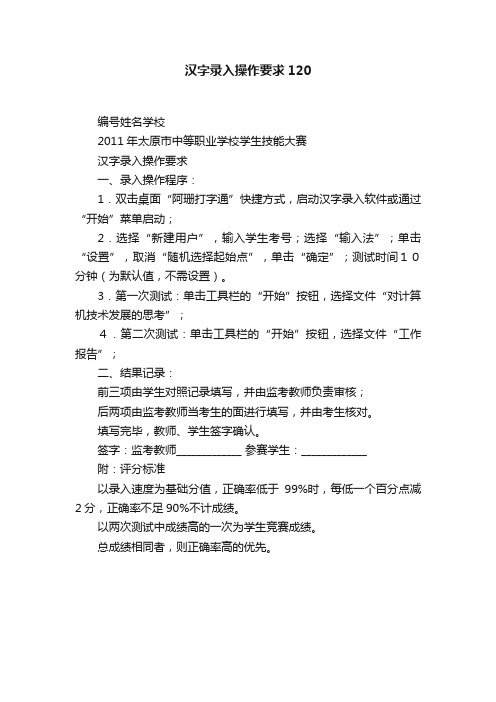
汉字录入操作要求120
编号姓名学校
2011年太原市中等职业学校学生技能大赛
汉字录入操作要求
一、录入操作程序:
1.双击桌面“阿珊打字通”快捷方式,启动汉字录入软件或通过“开始”菜单启动;
2.选择“新建用户”,输入学生考号;选择“输入法”;单击“设置”,取消“随机选择起始点”,单击“确定”;测试时间10分钟(为默认值,不需设置)。
3.第一次测试:单击工具栏的“开始”按钮,选择文件“对计算机技术发展的思考”;
4.第二次测试:单击工具栏的“开始”按钮,选择文件“工作报告”;
二、结果记录:
前三项由学生对照记录填写,并由监考教师负责审核;
后两项由监考教师当考生的面进行填写,并由考生核对。
填写完毕,教师、学生签字确认。
签字:监考教师_____________ 参赛学生:_____________
附:评分标准
以录入速度为基础分值,正确率低于99%时,每低一个百分点减2分,正确率不足90%不计成绩。
以两次测试中成绩高的一次为学生竞赛成绩。
总成绩相同者,则正确率高的优先。
计算机基础——文字录入

引言:计算机基础是当今社会不可或缺的技能之一,而文字录入是计算机基础中的重要组成部分。
文字录入的准确性和速度对于日常办公和信息处理起着至关重要的作用。
本文将详细介绍计算机基础中文字录入的相关知识和技巧,旨在帮助读者掌握高效准确地进行文字录入的能力。
正文:一、键盘排列和基本操作1.键盘的布局:QWERTY,AZERTY,QWERTZ2.键盘上的基本按键:字母、数字、功能键3.手指位置和键位:触摸键盘,双手基本位置4.标点符号和特殊字符:常用标点符号的快捷输入方式5.基本操作技巧:大小写切换、回车、删除、撤销等操作技巧二、打字速度和准确性的训练1.打字速度的提升方法:练习打字速度的软件和网站推荐2.准确性的培养:正确的手指位置和击键姿势的培养3.识别常见误打字的方式:分析错误的原因和改正的方法4.练习盲打的技巧:减少对键盘的依赖,提高打字速度和准确性5.常见打字错误的纠正:掌握常见打字错误的改正方法三、文本编辑和格式调整1.文本的基本编辑:复制、粘贴、剪切等基本编辑功能2.文本格式调整:字体、字号、加粗、倾斜等格式调整方法3.段落格式的调整:段落对齐、行间距、缩进等调整方法4.列表和表格的插入和调整:插入有序或无序列表,创建和调整表格5.文本的查找和替换:快速查找和替换特定文本的功能和技巧四、输入法的选择和使用1.中文输入法的种类:谷歌拼音输入法、搜狗输入法、微软拼音输入法等2.输入法的设置和切换:智能切换、简繁切换等相关设置和快捷键3.手写输入和语音输入:手写输入和语音输入的使用方法和技巧4.个性化设置和扩展:皮肤、自定义快捷短语等个性化设置方法5.多语言输入和特殊字符输入:输入多语种文本和特殊字符的方法和技巧五、常见问题和解决方案1.键盘故障和维护:键盘无法正常工作时的故障排查和维护方法2.输入法异常和修复:输入法无法正常启动或输入异常时的解决方案3.常见打字错误和改正方法:常见打字错误的分析和改正方法总结4.输入法安全和隐私问题:如何保护输入法中的个人信息和防止信息泄露5.高效使用文字录入工具:如何使用快捷键和自动完成等工具提升工作效率总结:文字录入是计算机基础中至关重要的一部分,准确性和速度是衡量一个人文字录入能力的关键指标。
3.汉字的录入

文字的输入
1、录入汉字的方式:
方式一:根据拼音录入
方式二:根据字型录入例如:五笔输入法
方式三:根据拼音与笔画的结合录入例如:二笔输入法
2、光标的类型:
竖线型:表示当前书写笔的位置,也即要录入文字的地方。
I字型:表示当前鼠标所在的位置
即点即输:用鼠标在I字型光标处双击就可以输入内容(工具→选项→编辑)
3、关于输入法的切换:
Ctrl+shift:表示输入法之间的切换。
Ctrl+空格:表示当前输入法与英文之间的切换Ctrl+. :表示标点符号之间的切换
Shift+空格:表示全角和半角之间的切换.(半角只占一个字符的位置,而全角占两个字符的位置)
注意:输入法工具栏各个命令按钮的作用、意义
4、输入法的设置:
1》任务栏上的显示:
方法1:我的电脑→控制面板→区域和语言选项→输入法区域设置→语言→详细信息→语言栏→
方法2:在任务栏空白区域单击右键→工具栏→语言2》输入法的安装与添加:
(1)安装:
(2) 添加:在系统任务区”CH”处单击右键→设置→添加3》注意:1)上单击右键→软键盘的使用
2)当用五笔不能够录入汉字时,此时用“微软拼音输
入法”和”全拼“录入汉字。
计算机一级考试注意事项
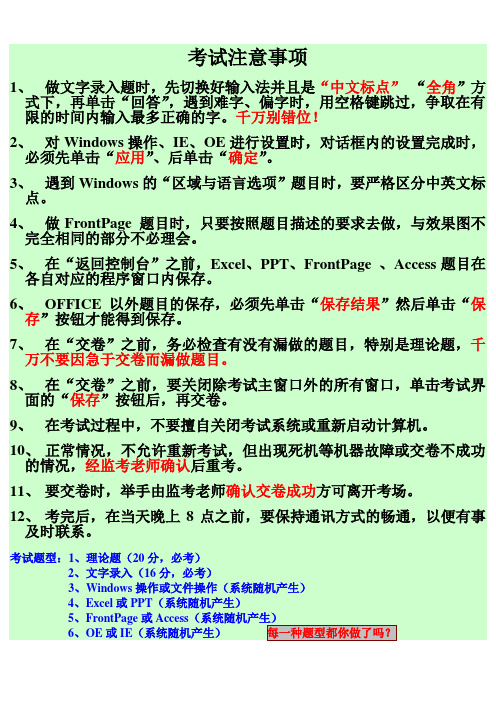
考试注意事项
1、做文字录入题时,先切换好输入法并且是“中文标点”“全角”方式下,再单击“回答”,遇到难字、偏字时,用空格键跳过,争取在有限的时间内输入最多正确的字。
千万别错位!
2、对Windows操作、IE、OE进行设置时,对话框内的设置完成时,必须先单击“应用”、后单击“确定”。
3、遇到Windows的“区域与语言选项”题目时,要严格区分中英文标点。
4、做FrontPage 题目时,只要按照题目描述的要求去做,与效果图不完全相同的部分不必理会。
5、在“返回控制台”之前,Excel、PPT、FrontPage 、Access题目在各自对应的程序窗口内保存。
6、OFFICE以外题目的保存,必须先单击“保存结果”然后单击“保存”按钮才能得到保存。
7、在“交卷”之前,务必检查有没有漏做的题目,特别是理论题,千万不要因急于交卷而漏做题目。
8、在“交卷”之前,要关闭除考试主窗口外的所有窗口,单击考试界面的“保存”按钮后,再交卷。
9、在考试过程中,不要擅自关闭考试系统或重新启动计算机。
10、正常情况,不允许重新考试,但出现死机等机器故障或交卷不成功的情况,经监考老师确认后重考。
11、要交卷时,举手由监考老师确认交卷成功方可离开考场。
12、考完后,在当天晚上8点之前,要保持通讯方式的畅通,以便有事及时联系。
考试题型:1、理论题(20分,必考)
2、文字录入(16分,必考)
3、Windows操作或文件操作(系统随机产生)
4、Excel或PPT(系统随机产生)
5、FrontPage或Access(系统随机产生)
6、OE或IE(系统随机产生)每一种题型都你做了吗?。
字处理操作规程(3篇)

第1篇一、目的为确保字处理工作的规范性和效率,提高文字材料的质量,特制定本规程。
二、适用范围本规程适用于公司内部所有使用字处理软件进行文字材料撰写、编辑、排版和打印等工作的人员。
三、操作规程1. 软件选择(1)根据工作需求选择合适的字处理软件,如Microsoft Word、WPS等。
(2)确保软件版本兼容,以便与其他部门或单位进行文件交换。
2. 文件命名(1)遵循统一的文件命名规范,如“部门-文件类型-日期-主题”格式。
(2)文件名应简洁明了,便于识别和查找。
3. 文档结构(1)根据文档内容,合理设置文档结构,如标题、正文、附录等。
(2)使用标题、副标题等格式,使文档层次分明,便于阅读。
4. 字体、字号和行距(1)根据文档内容,选择合适的字体和字号,如正文使用宋体小四号字,标题使用黑体二号字。
(2)合理设置行距,一般采用1.5倍行距。
5. 段落格式(1)段落首行缩进2个字符,保持段落之间的间距。
(2)根据需要,设置段落间距,如段前段后各空一行。
6. 图片和表格(1)插入图片和表格时,确保其清晰、美观,并与正文内容相关。
(2)图片和表格应居中放置,并与正文内容对齐。
7. 标点符号和特殊字符(1)正确使用标点符号,如逗号、句号、分号等。
(2)使用特殊字符时,确保其正确输入,如符号、公式等。
8. 校对与修改(1)在文档完成后,仔细校对,确保文字、格式、内容等无误。
(2)修改时,注意保持原文风格和格式。
9. 打印与分发(1)打印文档时,根据实际需要设置打印范围、纸张大小、页边距等。
(2)打印完成后,及时分发至相关人员。
10. 文件备份(1)定期对文档进行备份,确保数据安全。
(2)备份文件应存放在安全的地方,如硬盘、U盘等。
四、监督与考核1. 各部门负责人负责对本部门字处理工作的规范性和效率进行监督。
2. 对违反本规程的行为,予以通报批评,并追究相关责任。
3. 定期对字处理工作进行考核,考核结果纳入部门和个人绩效评价。
Word 上机操作题8
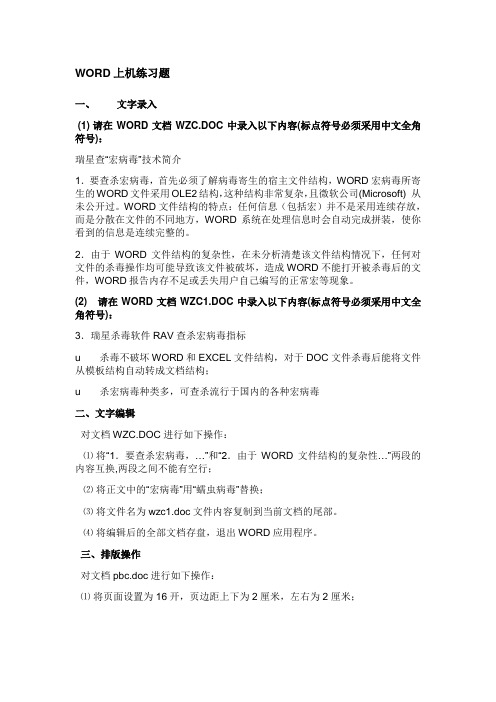
WORD上机练习题一、文字录入(1) 请在WORD文档WZC.DOC中录入以下内容(标点符号必须采用中文全角符号):瑞星查“宏病毒”技术简介1.要查杀宏病毒,首先必须了解病毒寄生的宿主文件结构,WORD宏病毒所寄生的WORD文件采用OLE2结构,这种结构非常复杂,且微软公司(Microsoft) 从未公开过。
WORD文件结构的特点:任何信息(包括宏)并不是采用连续存放,而是分散在文件的不同地方,WORD系统在处理信息时会自动完成拼装,使你看到的信息是连续完整的。
2.由于WORD文件结构的复杂性,在未分析清楚该文件结构情况下,任何对文件的杀毒操作均可能导致该文件被破坏,造成WORD不能打开被杀毒后的文件,WORD报告内存不足或丢失用户自己编写的正常宏等现象。
(2) 请在WORD文档WZC1.DOC中录入以下内容(标点符号必须采用中文全角符号):3.瑞星杀毒软件RAV查杀宏病毒指标u 杀毒不破坏WORD和EXCEL文件结构,对于DOC文件杀毒后能将文件从模板结构自动转成文档结构;u 杀宏病毒种类多,可查杀流行于国内的各种宏病毒二、文字编辑对文档WZC.DOC进行如下操作:⑴将“1.要查杀宏病毒,…”和“2.由于WORD文件结构的复杂性…”两段的内容互换,两段之间不能有空行;⑵将正文中的“宏病毒”用“蠕虫病毒”替换;⑶将文件名为wzc1.doc文件内容复制到当前文档的尾部。
⑷将编辑后的全部文档存盘,退出WORD应用程序。
三、排版操作对文档pbc.doc进行如下操作:⑴将页面设置为16开,页边距上下为2厘米,左右为2厘米;⑵将文档的第一行文字“瑞星查“宏病毒”技术简介”作为标题,标题居中,加粗、黑体三号字。
小标题内容(1.…、2. …、3. …)为楷体小四号字、加粗。
其它内容为宋体五号字。
⑶除标题(“瑞星查“宏病毒”技术简介”)的所有内容首行缩进0.75厘米,两端对齐,行间距16磅。
⑷插入图片到文件中(在搜索剪辑中输入“计算机”,将搜索到的如下图片插入),要求:图片大小:为原图像的50%;环绕方式:四周型;环绕位置为“左边”;图片位置:相对页边距水平6厘米,垂直1.5厘米。
微型计算机 基础与应用 第二章 汉字录入

51 N 已半巳满不出己 左框折尸心和羽 52 B 子耳了也框向上 53 V 女刀九臼山朝西(彐) 54 C 又巴马,丢矢矣(厶) 55 X 慈母无心弓和匕 幼无力(幺)
一般F1表示帮助。 在Windows系统中,F2表示重命名,F5表示刷新; 在Word中,F2表示保存,F5表示查找和替换。
返回本 章首页
3、编辑键区
返回本 章首页
共有13个键。 Print Screen 为屏幕打印键。 Scroll Lock屏幕锁定键 Pause键 Insert键 Delete键 Home键(归位键) End键 Page Up键(向前翻页键) Page Down键(向后翻页键) ←↑↓→(光标移动键)
2、功能键区
Esc
F1 F2 F3 F4 F5 F6 F7 F8 F9 F10 F11 F12
位于键盘上方 ,包括Esc及F1~F12键,共13个。 Esc键(取消键)一般表示退出某程序或放弃某操 作,用于放弃或中止某些正在执行的命令或程序。 F1~F12则在不同的软件中有不同的意义:
搜狗拼音与QQ拼音输入法
返回本 章首页
数字的输入和中文标点符号
数字的输入
当汉字编码输入框中有编码(不空)时,不能输入数字。这 时需要按一下退格键,或者按ESC键清除编码框,清除后 即可输入数字。 当汉字编码输入框为空时,可直接按数字键输入数字。
中文标点符号的输入
中英文标点符号切换:Ctrl+·
7
HOME
↑
5
4
6
+
←
→
3
文字录入说明

☆文字录入(中考的第二大题)☆
1、输入法:两切换,两输入。
(ctrl+shift切换输入法,中文全角和英文半角。
Caps Lock键切换大小写,输汉字时要关闭状态)
2、输入策略:(点击开始按钮,开始输入;规定时间内输入完成;点击保存按钮,输入完毕)
务必看清内容,有红色错误提示。
(切记:结尾处的标点符号不要丢掉)
(中文输入)汉字/所有标点符号;(英文输入)字母大小写和数字。
3、常考符号:(中文状态下标点符号比英文状态的宽)
警告:标点符号全部是在可以输入汉字的状态下输入的……
(备注:shift是上档键,可以输入有两个字符键的上面的字符;
Caps L ock为大写锁定键。
)。
- 1、下载文档前请自行甄别文档内容的完整性,平台不提供额外的编辑、内容补充、找答案等附加服务。
- 2、"仅部分预览"的文档,不可在线预览部分如存在完整性等问题,可反馈申请退款(可完整预览的文档不适用该条件!)。
- 3、如文档侵犯您的权益,请联系客服反馈,我们会尽快为您处理(人工客服工作时间:9:00-18:30)。
文字录入部分
注意以下特殊字符的输入
~!@#¥%……&×()等符号可以用shift加相关字母键输入,机房里是搜狗输入法,注意
为全角中文状态。
WORD部分
1、文字字体、字号、颜色、加粗、倾斜、下划线等
(可用工具栏按钮,也可到格式菜单中找字体选
项)格式—字体—文字效果—赤水情深
2、居中(可用工具栏按钮,也可到格式菜单中找段
落选项)
3、文字替换:编辑—替换—全部替换
4、插入表格:表格—插入—表格
表格—表格属性—(行高:“行”列宽:“列”)—指定高度
5、设置行距:选定文字(某个段落、整个文档)—
格式—段落—行距
首行缩进:格式—段落—特殊格式—首行缩进
6、移动文字:选定文字—剪切—粘贴,删除文字:
选定文字—DELET或退格
7、格式—分栏
8、文件—页面设置
9、楷体:楷体GB_2312
EXCEL部分1、文字部分
字体、字号、颜色、加粗、倾斜、下划线等(可用工具
栏按钮,也可到格式菜单中找字体选项)
2、数据—筛选—自动筛选—选项(根据要求)右侧
的向下小箭头—自定义—等于—条件(根据题目
要求)
3、选定数据清单—插入—图表
4、选定数据清单—格式—单元格—边框—先选颜色
再加边框
5、将sheet1改为(根据题目要求):双击sheet1或右
键单击在弹出的对话框中选重命名
6、公式输入:根据要求直接输入即可,但是要注意
一定要在英文状态下输入,否则excel不能识别
7、居中(可用工具栏按钮,也可到格式菜单中找段
落选项)
8、排序:单击某个单元格—数据—排序(根据题目
要求)
9、选定区域—格式—单元格—数值—小数位数
10、格式—单元格—图案—黄色(可对比)
11、格式—行—行高;格式—列—列宽
12、格式—单元格—对齐—水平对齐、垂直对齐
FRONTPAGE部分
1、文字部分
输入文字、字体、字号、颜色、加粗、倾斜、下划线等
(可用工具栏按钮,也可到格式菜单中找字体选项)
2、表格—插入表格
3、边框粗细:表格—表格属性—表格—边框粗细
4、表格背景颜色:表格—表格属性—表格—背景注
意(深蓝?暂用海军蓝)
5、对齐方式:表格—表格属性—表格—布局,对齐
方式—水平居中
6、插入—水平线
7、插入—图片—来自文件
8、格式—背景—常规—背景音乐
9、格式—背景—格式—背景颜色
10、选定文字(图片)—插入—超链接(网址、电子
邮件mailto:、文件)
11、新建网页文件:新建—保存(注意保存位置)
以上为文字录入题、操作题操作步骤及注意事项,
如在练习过程中遇到问题可在信息课上或者课间及时询
问老师。
信息中考时间是4月中旬,还有一个半月的时
间,希望同学们认真练习,每周六或周日抽出一个小时
左右复习操作,确保操作题的45分和打字的15分不丢
分。
软件版本均为2003:frontpage2003 excel2003
word2003。
